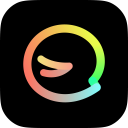构建两台电脑之间的局域网连接方法
作者:佚名 来源:未知 时间:2024-11-22
在信息化时代,局域网(LAN)已经成为办公室、家庭等小型网络环境中不可或缺的一部分。通过局域网,设备间可以实现高速、稳定的数据传输,提高工作效率。对于许多用户来说,如何在两台电脑之间建立局域网是一个常见且实用的需求。本文将从硬件准备、软件设置、网络连接与测试以及特殊场景下的应用等多个维度,详细介绍如何在两台电脑之间建立局域网。

一、硬件准备
1. 网线
建立局域网最基本的要求是使用网线将两台电脑直接连接。为确保信号质量,建议使用不超过80米的网线。这是因为网线的信号会随着长度的增加而衰减,超过80米后,可能会影响数据传输的稳定性。
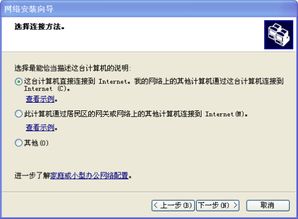
2. 网卡
现在的电脑通常都内置了网卡,但如果是较老的设备或轻薄本,可能需要检查是否有网线接口。如果没有,可以考虑购买扩展坞或USB网卡来连接网线。

3. 交换机(可选)
如果需要将多台电脑组建成局域网,可以考虑使用交换机。交换机的带宽最好在100兆或以上,以满足大多数应用场景的需求。

二、软件设置
1. Windows系统下的设置
步骤一:连接网线
将网线的一头插入一台电脑的网口,另一头插入另一台电脑的网口。
步骤二:打开网络设置
打开电脑,点击桌面下方的网络图标,选择“网络和Internet设置”或“网络设置”。
步骤三:找到以太网设置
在网络设置中,找到“以太网(本地连接)”选项,点击进入。
步骤四:配置IP地址
1. 在“以太网状态”窗口中,点击“属性”。
2. 找到并双击“Internet 协议版本4(TCP/IPv4)”。
3. 在属性窗口中,选择“使用下面的IP地址”。
4. 为两台电脑分别设置相同的IP地址段(确保最后一位数字不同),以及相同的子网掩码。例如,一台电脑可以设置IP地址为192.168.1.100,另一台为192.168.1.101,子网掩码都为255.255.255.0。
步骤五:验证连接
设置完成后,可以使用其中一台电脑打开命令提示符(Win+R,输入CMD),然后输入`ping`命令(如`ping 192.168.1.101`),测试两台电脑之间的连接是否成功。如果收到回复,表示连接成功。
2. 自动获取IP地址(可选)
在某些情况下,为了方便管理,可以选择让电脑自动获取IP地址。
1. 在网络设置中找到“以太网”选项。
2. 点击“更改适配器选项”。
3. 右击连接的以太网络,选择“属性”。
4. 找到并双击“Internet 协议版本4”。
5. 在属性窗口中,选择“自动获取IP地址”和“自动获取DNS服务器地址”。
三、网络连接与测试
1. 文件共享
局域网建立后,两台电脑之间可以方便地共享文件。
1. 在文件资源管理器中,右击要共享的文件夹,选择“属性”。
2. 在“共享”选项卡中,点击“高级共享”。
3. 勾选“共享此文件夹”,然后点击“权限”设置访问权限。
4. 在另一台电脑上,打开文件资源管理器,点击“网络”,然后找到并访问共享的文件夹。
2. 设备共享
除了文件共享外,局域网还可以实现设备共享,如打印机、扫描仪等。
1. 在打印机和扫描仪设置中,添加要共享的打印机。
2. 右击打印机图标,选择“打印机属性”。
3. 在“共享”选项卡中,勾选“共享这台打印机”,并设置共享名称。
4. 在另一台电脑上,添加网络打印机,并输入共享打印机的名称或IP地址。
3. 网络测试
为了确保局域网的稳定性和性能,可以使用网络测试工具进行性能测试和诊断。
1. 打开命令提示符,使用`ping`命令测试两台电脑之间的延迟和丢包率。
2. 使用网络测速工具(如Speedtest)测试局域网内的带宽速度。
3. 如果出现连接问题,可以使用网络诊断工具(如Windows自带的网络故障排除向导)进行诊断和解决。
四、特殊场景下的应用
1. 使用交换机组建多电脑局域网
如果需要将多台电脑连接成局域网,可以使用交换机。
1. 准备一个带有8口的交换机(带宽最好在100兆或以上)。
2. 制作若干条标准网线(推荐选择568B规格)。
3. 将网线的一头连接电脑,另一头连接交换机。
4. 重复上述步骤,将其他电脑也连接到交换机上。
5. 打开电脑,进入网络设置,并配置IP地址(确保所有电脑的IP地址都在同一网段内,并且子网掩码相同)。
2. 远程局域网组建
在远程办公或跨地域协作的场景下,可以通过虚拟专用网络(VPN)技术组建远程局域网。
1. 使用点对点组网或全网映射的方式,为绑定的所有设备分配虚拟IP。
2. 通过虚拟IP访问远程设备,实现远程局域网的功能。
3. 需要注意的是,远程局域网可能会受到网络延迟和带宽限制的影响,因此需要根据实际需求选择合适的VPN服务和技术方案。
3. USB Link电缆互联(特殊场景)
在某些特殊情况下,可能需要使用USB Link电缆来实现两台电脑之间的直接互联。但需要注意的是,这种方法需要使用专用的USB Link电缆,并且需要进行一些特定的系统设置。
1. 重启计算机,进入主板的BIOS设置界面,检查USB功能是否打开。
2. 启动后,将USB连线分别插入两台机器的USB接口上。
3. 系统会找到新硬件,按提示安装USB连线的驱动程序。
4. 在两台机器上分别输入不同的机名和相同的工作组名称。
5. 重启后,在“网上邻居”中就可以找到并访问对方电脑了。
五、结语
通过以上步骤和技巧,我们可以轻松地在两台电脑之间建立局域网。无论是在家庭、办公室还是远程办公场景中,局域网都能为我们提供高效、便捷的数据传输和资源共享服务。希望本文能帮助大家更好地理解和应用局域网技术,提升工作效率和生活质量。
- 上一篇: 中国建设银行手机银行如何开通?
- 下一篇: 掌握技巧:轻松打出汉字偏旁部首